从Windows 7开始,Windows Media Player就内置了Windows系统,但还是12版本。这就是为什么即使你已经升级到了Win10系统,
你还是会发现媒体播放器看起来和Windows 7,8,8一样。
虽然因为某些原因,或者在Win10系统上打不开,需要删除旧的,安装新的Windows Media Player。但是你要知道,其实你不能从电脑上卸载,只能禁用。
然后在Win10系统上启用。
Win10系统如何卸载Windows Media Player?
要通过禁用媒体播放器来解决问题,您可以在控制面板中完成。
1.转到控制面板。
2.在控制面板的顶部,在搜索框中键入Windows功能,然后选择打开或关闭Windows功能。

3.在Windows功能窗口中,向下滚动找到媒体功能并展开它。然后您可以看到Windows Media Player。
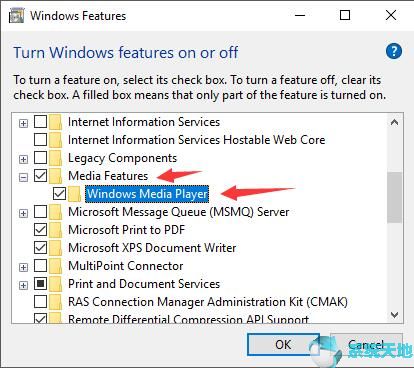
4.取消选中Windows Media Player的复选框,然后在弹出的警告窗口中单击是关闭Windows Media Player。
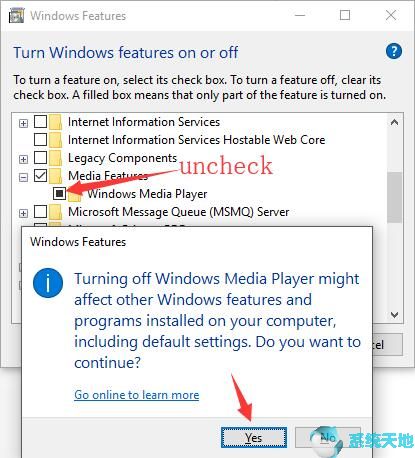
当您取消选中Windows Media Player旁边的框时,会出现一个方形黑框。
当然,正如你所警告的,一旦你关闭了Windows Media Player,Win10系统上的其他一些功能也会受到影响,包括一些默认设置,所以在执行这个操作之前一定要小心。
5.重启电脑。
现在很明显,你不能用Windows Media Player播放歌曲、电影或其他内容。您需要为您的电脑重新安装或启用Windows Media Player。
如何在Win10系统上重装Windows Media Player 12?
重新启用或重新安装Win10系统的媒体播放器非常容易,只需在控制面板中打开这个媒体功能。
在Windows功能中的媒体功能下,选中Windows Media Player框。您将激活或启用它。
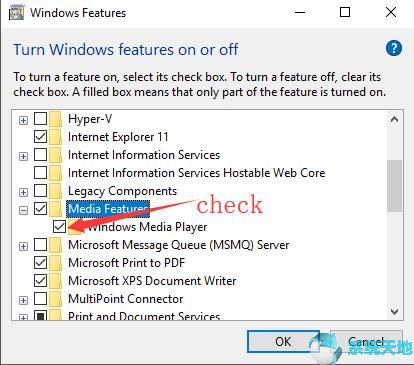
这一次,Windows Media Player可能会恢复正常,在Win10系统上运行良好。
提示:
对于使用VLC media player而不是Windows media player的用户,如果他们想卸载并重新安装它,只需转到控制面板程序卸载程序VLC Media Player卸载。
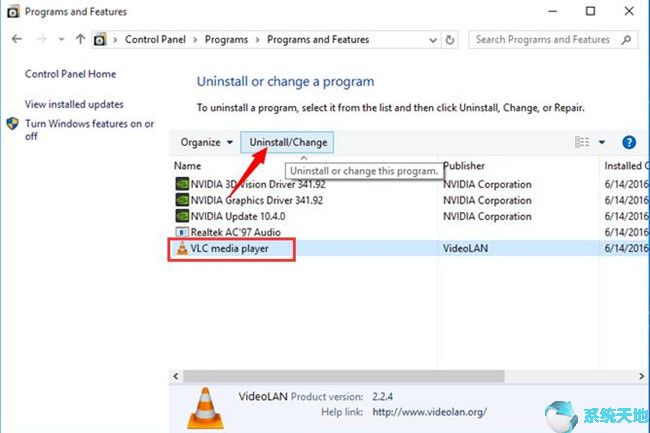
然后从官网重装新的。
最重要的是,如果你想在Win10系统上卸载并重装Windows Media Player for PC,在控制面板中完成是可行且万无一失的。





